يُعَد تطبيق أودو للمحاسبة من أهم التطبيقات التي تدير التعاملات المالية في الشركة، حيث يقدم العديد من الأدوات والميزات التي تسهل إنشاء الفواتير، ومزامنة الدفع وإنشاء التقارير المختلفة، وهو واحد من مجموعة كبيرة من تطبيقات أودو المتميزة.
تطبيق المحاسبة
عندما تفتح تطبيق أودو للمحاسبة Odoo Accounting، ستظهر الصفحة الرئيسية، والتي تعرض نظرةً عامةً حول كيفية إعداد تطبيق المحاسبة خطوةً بخطوة.
يثبِّت تطبيق المحاسبة حزمة التعريب المالي المناسبة لشركتك تلقائيًا، وذلك وفقًا للبلد المحدد عند إنشاء قاعدة البيانات، وبعد ذلك ستصبح الحسابات والتقارير والضرائب مهيأةً لبدء العمل.
اقتباسملاحظة: يختلف شعار إعداد الحساب حسب المعلومات التي أضيفت إلى إعدادات تطبيق أودو، وهنا سنذكر جميع خطوات إعداد تطبيق المحاسبة، مع العلم أنك قد لا تحتاج إلى إعداد كل هذه الخطوات.
لإعداد تطبيق المحاسبة، يجب تجهيز بيانات ما يلي:
- بيانات الشركة.
- حساب البنك.
- الفترات المحاسبة.
- جدول الحسابات.
بيانات الشركة
من خلالها يمكنك إضافة تفاصيل شركتك، مثل الاسم والعنوان والشعار والموقع الإلكتروني ورقم الهاتف وعنوان البريد الإلكتروني والمُعرِّف الضريبي، وتعرض هذه التفاصيل لاحقًا في مستنداتك وفواتيرك.
ويمكنك تعديل هذه الإعدادات بالانتقال إلى الإعدادات، ثم الإعدادات العامة، تليها الإعدادات، بعد ذلك الشركات، والنقر على تحديث المعلومات.
حساب البنك
لتهيئة الحساب البنكي يجب توصيل الحساب المصرفي بقاعدة البيانات، ثم مزامنة كشوف الحساب المصرفي، لذا ابحث عن البنك الذي تتعامل معه ضمن القائمة وانقر فوق اتصال، ثم اتبع التعليمات التي تظهر على الشاشة.
في حال تعذرت مزامنة البنك تلقائيًا، أو إذا كنت تفضل عدم مزامنتها مع قاعدة البيانات، فيمكنك تهيئة الحساب المصرفي يدويًا عن طريق النقر على إنشاء وملء النموذج على النحو الآتي:
- الاسم: اسم الحساب المصرفي كما هو معروض في أودو.
- رقم الحساب: رقم حسابك المصرفي.
- البنك: انقر فوق إنشاء وتحرير لإضافة تفاصيل البنك.
- دفتر اليومية: يعرض هذا الحقل إذا كان لديك دفتر يومية حالي لم يربط بحساب مصرفي، حيث يمكنك تحديد دفتر اليومية الذي تريد استخدامه لتسجيل المعاملات المالية المرتبطة بهذا الحساب المصرفي.
اقتباسملاحظة: يمكن إضافة العديد من الحسابات المصرفية حسب الحاجة باستخدام هذه الأداة، وذلك من خلال الانتقال إلى التكوين، ثم المحاسبة، ثم النقر فوق إضافة حساب مصرفي.
الفترات المحاسبية
حدد تاريخ افتتاح وإغلاق سنواتك المالية، والتي تستخدم لإنشاء التقارير التلقائية، وتحديد فترة الإقرار الضريبي، بالإضافة إلى تذكيرك بعدم تجاوز الموعد النهائي للإقرار الضريبي.
يحدد تاريخ الافتتاح بطريقة افتراضية في الأول من يناير وتاريخ الإغلاق في 31 ديسمبر، لأن هذا هو الاستخدام الأكثر شيوعًا، ويمكن تغيير هذه الإعدادات بالانتقال إلى المحاسبة، ثم تكوين، ثم الإعدادات، ثم الفترات المالية وتحديث القيم.
جدول الحسابات
هنا، يمكنك إضافة حسابات إلى مخطط الحسابات والإشارة إلى رصيد الافتتاح الأولي. تُعرض الإعدادات الأساسية في هذه الصفحة لمساعدتك في مراجعة مخطط الحسابات. وللوصول إلى إعدادات الحساب، انقر فوق زر السهم المزدوج في نهاية السطر.
تطبيق الفواتير
عند فتح تطبيق أودو للفواتير، ستظهر لافتة توضح خطوات الإعداد خطوةً بخطوة.
إذا كان تطبيق أودو للمحاسبة مثبتًا في قاعدة البيانات لديك، فيمكن الوصول إلى الفواتير بالانتقال إلى المحاسبة ثم العملاء ثم الفواتير. ولإعداد الفواتير، ستحتاج إلى العمل على تجهيز وتهيئة ما يلي:
- بيانات الشركة: هذا النموذج هو نفس النموذج المعروض في لافتة إعداد المحاسبة.
- تخطيط الفاتورة: باستخدام هذه الأداة، يمكن تصميم مظهر مستنداتك، وذلك من خلال تحديد قالب التخطيط وتنسيقه والألوان والخط والشعار الذي تريد استخدامه.
ويمكنك إضافة سطر شعار الشركة ومحتوى ذلك المستند، ويضيف أودو رقم الهاتف والبريد الإلكتروني ورابط موقع الويب والمعرف الضريبي إلى الذيل تلقائيًا، وذلك وفقًا لبيانات الشركة؛ كما يمكن تعديل هذه الإعدادات بالانتقال إلى الإعدادات، ثم الإعدادات العامة، ثم قسم مستندات العمل.
- إنشاء فاتورة: يمكن إنشاء فاتورة من خلال ملء النموذج الخاص بها الموضح في الصورة.
- طريقة الدفع: تسمح لك هذه الأداة بتكوين طرق الدفع التي يمكن لعملائك الدفع من خلالها، فعند تكوين Payment Acquirer، سيُنشط خيار دفع الفاتورة عبر الإنترنت تلقائيًا، وبالتالي يمكن للمستخدمين الدفع مباشرةً عبر الإنترنت من بوابة العملاء، كما يمكن أن ترسل لنفسك نموذج فاتورة عبر البريد الإلكتروني، وذلك للتأكد من تكوين كل شيء بالطريقة الصحيحة.
الدليل المحاسبي
الدليل المحاسبي هو قائمة بجميع الحسابات المستخدَمة لتسجيل المعاملات المالية في الدفتر العام للمؤسسة، وعادةً تسرد الحسابات حسب ترتيب ظهورها في التقارير المالية على النحو التالي:
- حسابات الميزانية العمومية.
- الأصول.
- القيمة المالية.
- خسارة الأرباح.
- الدخل.
- المصروف.
وعند استعراض مخطط حساباتك، يمكن تصفية الحسابات حسب الرقم في العمود الأيسر، وتجميعها حسب نوع الحساب. توضح الصورة التالية تجميع البيانات حسب النوع في تطبيق محاسبة أودو:
تُحدد الدولة عند إنشاء قاعدة البيانات حزمة التعريب المالي وتثبت افتراضيًا، كما تتضمن هذه الحزمة مخططًا قياسيًا للحسابات يُنظَّم وفقًا للوائح الدولة، ويمكن استخدامه مباشرةً أو تعيينه وفقًا لاحتياجات شركتك. ولإنشاء حساب جديد، انتقل إلى المحاسبة، ثم التكوين، ثم الدليل المحاسبي، وانقر على إنشاء، واملأ النموذج التالي:
- الرمز والاسم: يحدد كل حساب من خلال الرمز والاسم الخاص به، والذي يشير إلى الغرض من الحساب.
- النوع: يُعَد تكوين نوع الحساب بطريقة صحيحة مهمًا جدًا لأنه يخدم أغراضًا متعددةً، منها:
- تقديم معلومات عن الغرض من الحساب وسلوكه.
- إنشاء تقارير قانونية ومالية خاصة بكل بلد.
- وضع القواعد لإغلاق السنة المالية.
- توليد المدخلات الافتتاحية.
لتهيئة نوع الحساب، افتح محدد القائمة المنسدلة لحقل النوع، وحدد النوع الصحيح من بين الخيارات: الأصول - المصروفات المؤجلة- وأتمتة الإيرادات المؤجلة. تعرض بعض أنواع الحسابات حقلًا جديدًا لأتمتة إنشاء إدخالات الأصول وإدخالات المصاريف المؤجلة وإدخالات الإيرادات المؤجلة.
- الأتمتة: توجد ثلاثة خيارات لحقل الأتمتة:
- لا: هذه هي القيمة الافتراضية (لا يحدث شيء).
- إنشاء في مسودة: كلما نشرت معاملةً على الحساب تُدخَل مسودة، ولكن لا تستكمل عملية التحقق من صحته.
- الإنشاء والتحقق من الصحة: يجب تحديد نموذج، وعندما تنشر معاملةً على الحساب، سيُنشَأ حقل إدخال والتحقق من صحته على الفور.
- الضرائب الافتراضية:حدد الضريبة الافتراضية التي ستطبق، وذلك عند اختيار هذا الحساب لبيع منتج أو شرائه.
- العلامات: تتطلب بعض التقارير المحاسبية وضع علامات على الحسابات ذات الصلة، ويمكنك افتراضيًا الاختيار من بين العلامات التي يستخدمها بيان التدفق النقدي.
- السماح بالمصالحة: يمكن استخدام بعض الحسابات، مثل الحسابات التي تجرى لتسجيل معاملات طريقة الدفع، وذلك لتسوية إدخالات دفتر اليومية.
- الحذف: لا يمكن حذف الحساب بعد تسجيل المعاملة عليه، لكن يمكنك فقط جعله غير قابلٍ للاستخدام باستخدام الميزة الموقوفة، ولإجراء ذلك، حدد مربع الإهمال ثم حفظ.
- مجموعات الحساب: تُعَد مجموعات الحساب مفيدةً لسرد حسابات متعددة، مثل الحسابات الفرعية التابعة لحساب أكبر، وبالتالي دمج التقارير.
لإنشاء مجموعة حساب جديدة، افتح الحساب الذي ترغب بتكوينه بصفته حسابًا فرعيًا، وانقر فوق محدد القائمة المنسدلة للمجموعة، وحدد إنشاء، ثم املأ النموذج واحفظه، بعدها عيِّن جميع الحسابات الفرعية التابعة للحسابات الأساسية.
لدمج ميزان المراجعة مع مجموعات الحساب الخاصة. انتقل إلى المحاسبة، ثم إعداد التقارير، ثم ميزان المراجعة، ثم افتح قائمة الخيارات؛ وحدد التسلسل الهرمي والإجمالات الفرعية.
توجد العديد من الأدوات والميزات الأخرى التي يوفرها تطبيق أودو للمحاسبة، كما يمكنك من خلاله إعداد تقارير شاملة توضح الفواتير والمصاريف وكل ما يتعلق بتعاملاتك المالية في الشركة. وإذا واجهت أي صعوبة في إعداد النظام أو تخصيص أدوات المحاسبة لتناسب متطلبات شركتك، يمكنك دائماً الاستعانة بمستشاري أودو للحصول على الدعم والحلول التي تضمن الاستفادة المثلى من جميع إمكانياته.
ترجمة -وبتصرّف- للمقالين Initial setup of Odoo Accounting and Odoo Invoicing وChart of Accounts من دليل استخدام أودو.


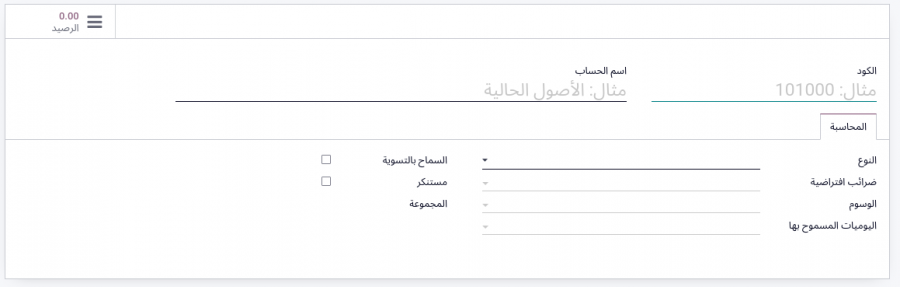











أفضل التعليقات
لا توجد أية تعليقات بعد
انضم إلى النقاش
يمكنك أن تنشر الآن وتسجل لاحقًا. إذا كان لديك حساب، فسجل الدخول الآن لتنشر باسم حسابك.